Microsoft365の多要素認証をOFFする手順
Microsoft365の管理をしていて、多要素認証をOFFできないかと思ったことはありませんか?
私が最初に設定したときは、多要素認証はなく、IDとパスワードでログインできていたのですが、
数年前から、「Microsoft Authenticator」アプリが必須となっていました。
多要素認証とは、IDパスワードを入れた後に、別端末(スマートフォンなど)で承諾をすると、
ログインができるというものです。
組織などで、数人の管理者がいた場合は、それぞれのスマートフォンに設定したり、特定の人のスマートフォンで承諾が必要だったりと管理がとてもややこしくなります。
先日、これを何とかできないかと調べていたところ解除方法を発見できたのでその時の手順をまとめてみました。
解除したいと思っていた方、お試しください!
管理者権限でMicrosoft 365にログイン
画面左のメニューから[管理]を選択し管理画面へ移行。
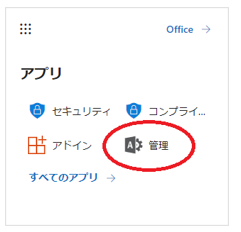
画面左のメニューの[すべてを表示]から[Azure Active Directory]をクリック。
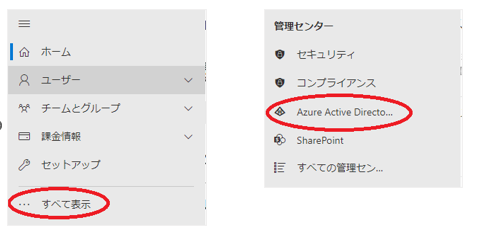
[Azure Active Directory]をクリック。
メニュー内の[プロパティ]をクリック。
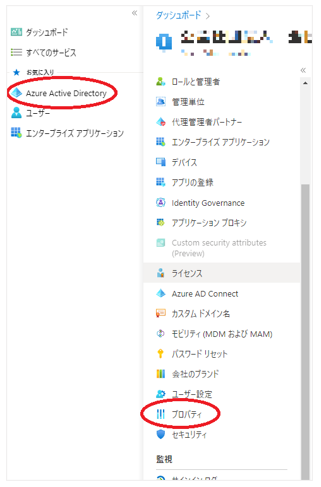
画面最下部の[セキュリティの既定値群の管理]をクリック。
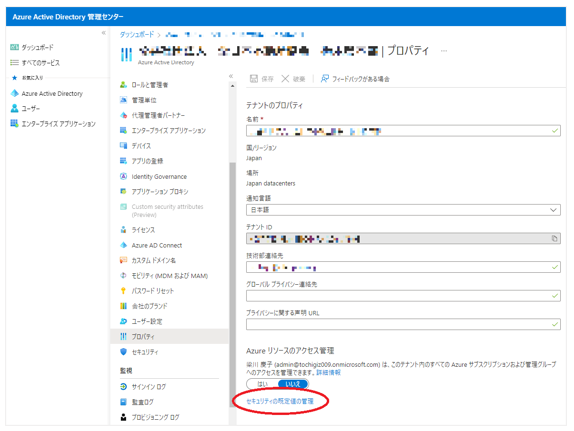
セキュリティの既定値群の有効化で[いいえ]をクリック。
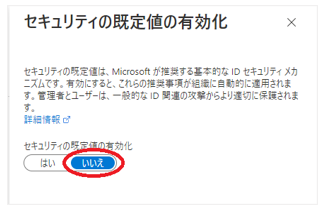
無効にする理由のいずれかにチェックを入れ[保存]をクリック。
こちらの設定で、私はID、パスワードのみでログインが可能になりました!
Microsoftで仕様変更がなければこのままの状態を維持出来ると思います。

